블루투스 및 블루투스 기기는Windows 10에서 제공하는 기본 제공 옵션 외부와 상호 작용하기가 가장 쉽습니다. 그것들조차 항상 제대로 작동하지는 않습니다. 다양한 기능을 갖춘 Bluetooth 장치가 많기 때문에 이것은 완전히 Windows 10 문제는 아닙니다. 즉, 블루투스 장치를 핫키와 연결하려면 스크립트와 블루투스 명령 줄 도구를 사용하여 작업을 수행 할 수 있습니다.
이미 PC와 페어링 된 장치를위한 것입니다. 기기가 아직 페어링되지 않은 경우 먼저 페어링하십시오. 시스템에서 Bluetooth가 켜져 있는지 확인하십시오.
핫키를 통해 블루투스 장치 연결
먼저이 페이지를 방문하여 Bluetooth 명령 줄 도구를 다운로드하십시오. 이를 설치하고 Path 변수로 추가 할 수있게하십시오.

설치되면 관리자 권한으로 명령 프롬프트를 열고 다음 명령을 실행하십시오. 모든 Bluetooth 장치의 MAC 주소를 반환합니다.
btdiscovery
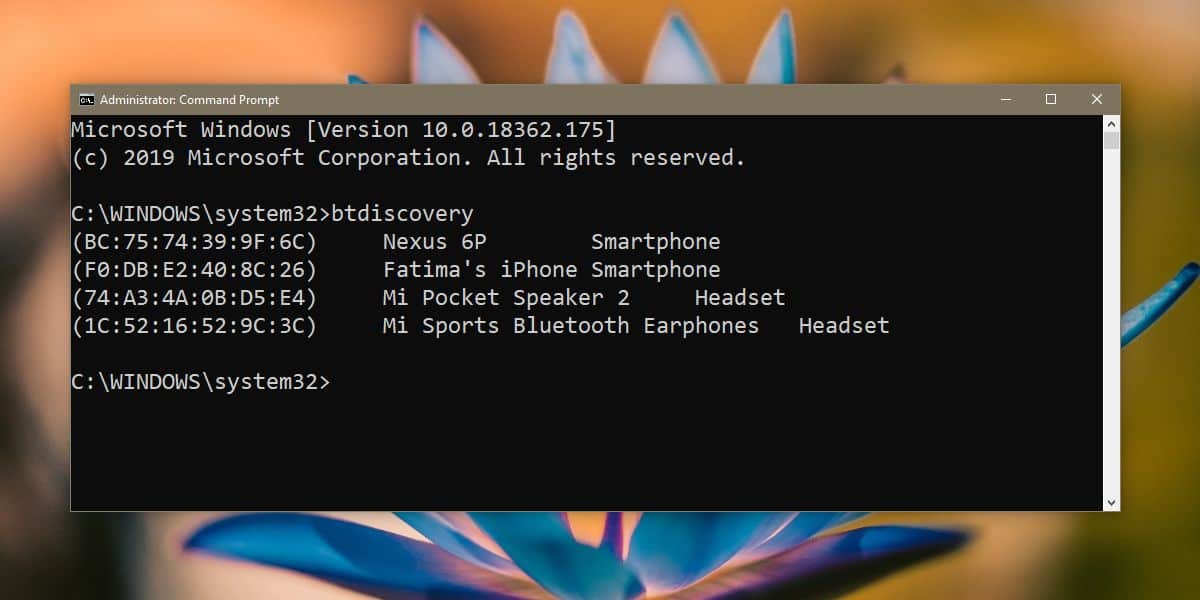
핫키를 통해 연결하려는 Bluetooth 장치의 MAC 주소를 복사하십시오.
이 Github 페이지를 방문하여 리포지토리를 다운로드하거나 복제하십시오. 내부에는 여러 파일이 있습니다. 가장 먼저 액세스해야하는 파일은 mac.txt 파일입니다. 그것을 열고 복사 한 MAC 주소를 붙여 넣습니다.
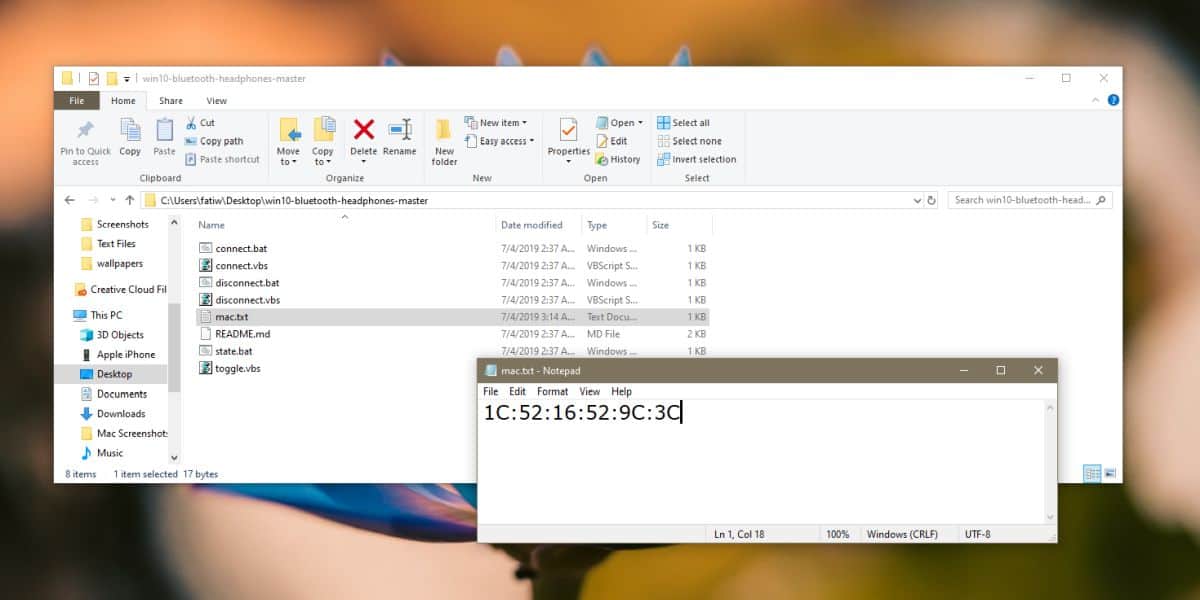
그게 대부분의 일입니다. 이제 우리는 다소 '테스트'단계에 들어갑니다. 이 파일에는 'connect'와 'disconnect'라는 두 가지 유형의 스크립트가 포함됩니다. BAT 스크립트 또는 VBS 스크립트를 사용하여 장치를 연결 / 분리 할 수 있습니다. 테스트 부분은 당신이 그들을 실행하고 어느 것이 가장 잘 작동하는지 확인하는 것입니다. 저에게는 배치 파일이었습니다.
작동하는 것을 알아 낸 후에는 스크립트 바로 가기를 생성하고 키보드 바로 가기를 설정하여 실행하십시오. 프로세스는 스크립트 유형에 관계없이 동일합니다.
한계
일부 장치에서는 작동하지 않을 수 있습니다. 장치를 연결하는 데 시간이 오래 걸릴 수도 있습니다. 실제로, Action Center에서 Connect 빠른 조치를 사용하여 디바이스를 연결하는 데 시간이 오래 걸릴 수 있습니다.
여러 장치에이 기능을 사용하려면 각 장치마다 전체 Github 저장소를 복사 / 복제하고 각 저장소의 장치에 대한 MAC 주소를 설정해야합니다.
너무 느리면 사용하지 않지만이것은 블루투스 장치의 불행한 문제입니다. Windows 10조차도 모든 기능을 사용할 수 없습니다. 배터리 기능을 통해 Bluetooth 장치의 배터리 비율을 볼 수 있지만 더 잘 수행하는 타사 앱이 있습니다.













코멘트